Actualités RC
COMMENT CONFIGURER LA TÉLÉMÉTRIE SUR VOTRE SLEDGE

PROFITEZ DE LA TÉLÉMÉTRIE EN TEMPS RÉEL DE VOTRE SLEDGE
L’une des fonctionnalités les plus puissantes et les plus innovantes du Sledge est la possibilité de recevoir des données de télémétrie et de les afficher en direct sur votre smartphone pendant que vous pilotez. Le Sledge est équipé pour vous indiquer la tension des batteries, la température du contrôleur de vitesse, le régime moteur et la vitesse, sans aucun capteur supplémentaire ne soit requis. Lisez la suite pour savoir comment tirer parti de cette fonctionnalité de haute technologie.
La clé des données de télémétrie en temps réel du Sledge réside dans le puissant contrôleur de vitesse Velineon VXL-6s. Pour activer cette fonctionnalité, ajoutez simplement à l’émetteur le module sans fil Traxxas Link (vendu séparément) et installez l’application Traxxas Link gratuite sur votre smartphone. La télémétrie Traxxas Link est incroyablement facile à activer et à afficher, et vous pouvez même enregistrer des données de télémétrie et les partager par SMS, e-mail et réseaux sociaux directement depuis l’application. Nous allons vous montrer comment ci-dessous.

LISTE DES ÉLÉMENTS NÉCESSAIRES
- 6511 – MODULE WIRELESS BLUETOOTH
- 3437 – COUTEAU DE PRÉCISION + 5 LAMES
- 3415 – KIT OUTILLAGE TRAXXAS
- APPLICATION GRATUITE TRAXXAS LINK
OBTENEZ ENCORE PLUS DE DONNÉES EN TEMPS RÉEL
Cet article explique comment déverrouiller les fonctions de télémétrie intégrées au VXL-6s. Passez au niveau supérieur avec le module d’extension de télémétrie + GPS (6553X) et son support (6563). Le GPS Traxxas Link utilise à la fois le positionnement global GPS et GLONASS pour une vitesse précise en temps réel, tandis que des capteurs supplémentaires peuvent être ajoutés au module d’extension pour surveiller la température du moteur via l’application Traxxas Link.
Étape 1 : Installez l’application Traxxas Link sur votre appareil iOS ou Android
L’application Traxxas Link est disponible via Google Play et l’App Store d’Apple . Installez-la simplement comme vous le feriez pour n’importe quelle autre application.
Étape 2 : Retirez le couvercle du port du module
Retournez votre émetteur TQi. À l’aide d’un cutter, découpez l’autocollant placé sur le couvercle du port du module. Utilisez une clé hexagonale de 1,5mm ou un tournevis pour retirer la vis qui fixe le couvercle, puis soulevez le couvercle.
Étape 3 : Installez le module sans fil Traxxas Link
Le module remplace simplement le couvercle. Placez les languettes du module dans les fentes du port, puis abaissez-le en place et revissez-le avec la vis de 1,5mm.
Étape 4 : Connectez l’émetteur TQi à l’application Traxxas Link
Accédez au menu des paramètres de votre appareil et activez le Bluetooth. Ouvrez l’application Traxxas Link et appuyez sur l’icône du module sans fil Traxxas Link pour accéder à l’écran de configuration. Appuyez sur le bouton Link du module et touchez la barre bleue sur l’écran de configuration – la connexion sera presque instantanée. Retournez à l’écran d’accueil et vous verrez que l’icône de l’émetteur est devenue verte et que le niveau de la batterie de l’émetteur TQi s’affiche désormais.
Étape 5 : Mettez sous tension le Sledge
Mettez sous tension votre Sledge. L’écran d’accueil Traxxas Link sera mis à jour pour afficher le Sledge, l’icône du véhicule deviendra verte et l’icône de communication s’allumera en vert pour indiquer que l’émetteur, l’application et le Sledge sont connectés. Après un moment, l’écran d’accueil affichera également le niveau de la batterie du Sledge.
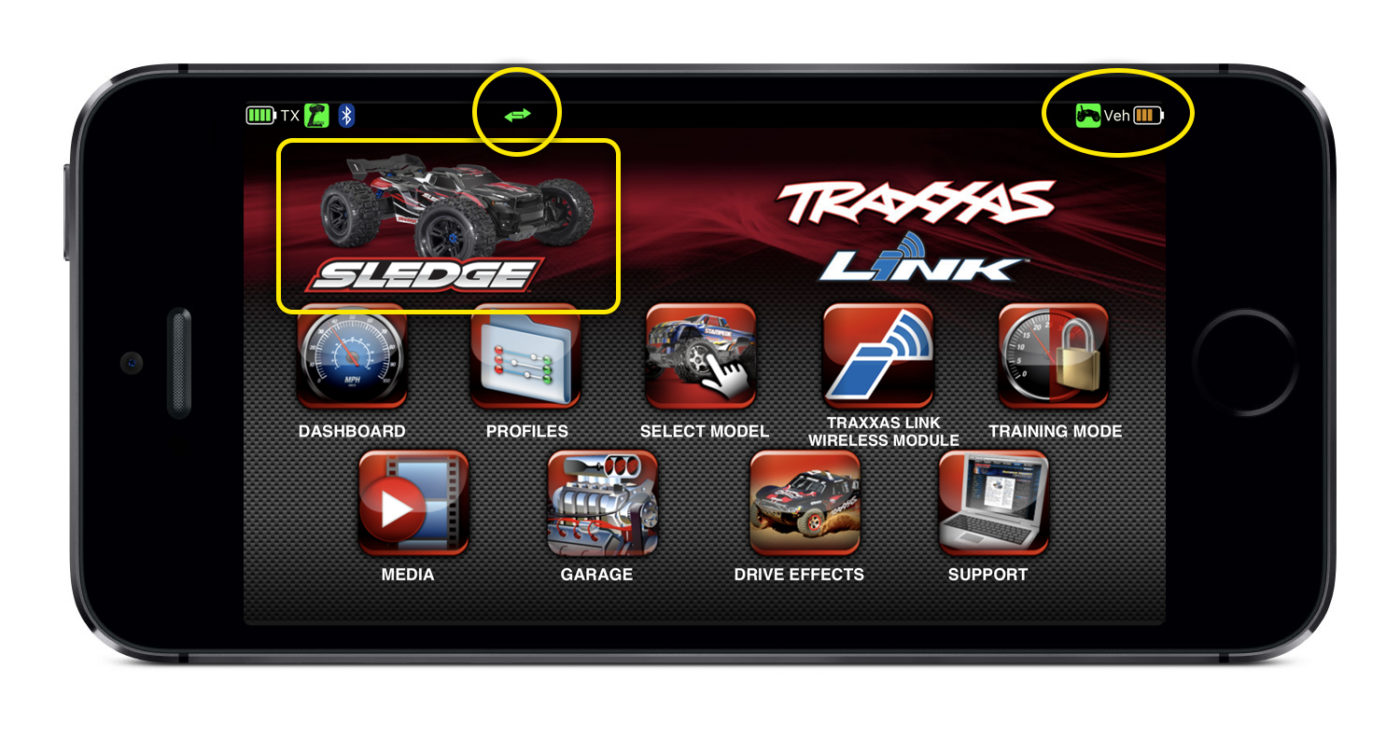
Étape 6 : Affichez le tableau de bord
Appuyez sur l’icône du tableau de bord pour afficher l’agencement par défaut de jauges réalistes : un tachymètre, un indicateur de vitesse, la température du contrôleur de vitesse et une jauge de tension de batterie. Il existe également une fenêtre pour la vitesse maximale enregistrée et le bouton Lumières qui affiche les commandes des systèmes d’éclairage Traxxas compatibles. Le tableau de bord est entièrement configuré et prêt à l’emploi, et vous verrez les aiguilles RPM et KM/H bouger pendant que vous pilotez. Bien sûr, vous devrez garder les yeux sur le Sledge, pendant que l’application Traxxas Link enregistre automatiquement les données pour une lecture ultérieure, plus à ce sujet ensuite.

Enregistrement des données de télémétrie
Appuyez n’importe où sur l’application Dashboard pour afficher les commandes d’édition et d’enregistrement. Vous verrez deux paramètres d’enregistrement dans le coin inférieur droit :
Enregistrer : Appuyez sur Enregistrer et l’application Traxxas Link enregistrera les données du tableau de bord et affichera un compteur de temps écoulé affiché en haut de l’écran. Touchez le tableau de bord et appuyez sur Arrêter pour terminer l’enregistrement et lui donner un nom. Ou appuyez simplement sur Enregistrer et l’application nommera automatiquement le fichier “Enregistrement (numéro)”. L’application vous demandera si vous souhaitez activer le microphone de votre appareil, ce qui est utile pour ajouter des notes vocales à l’enregistrement pendant que vous pilotez.
Relecture instantanée : L’application Traxxas Link enregistre automatiquement la dernière minute de chaque course, de sorte que vous pouvez toujours afficher les données du tableau de bord même si vous n’avez pas appuyé sur “Enregistrer”. Touchez “Instant Replay” pour enregistrer la lecture. Vous pouvez nommer le fichier vous-même ou appuyer sur “Enregistrer” et l’application nommera le fichier “Instant Replay (numéro)”.

Lecture du tableau de bord
Pour afficher vos enregistrements de télémétrie, revenez à l’écran d’accueil et appuyez sur “Média”. Vous verrez tous vos enregistrements répertoriés par les noms que vous leur avez donnés. Appuyez simplement sur l’enregistrement que vous souhaitez afficher. Pour renommer ou supprimer un enregistrement, faites-le glisser vers la gauche et un bouton “Modifier” apparaîtra.
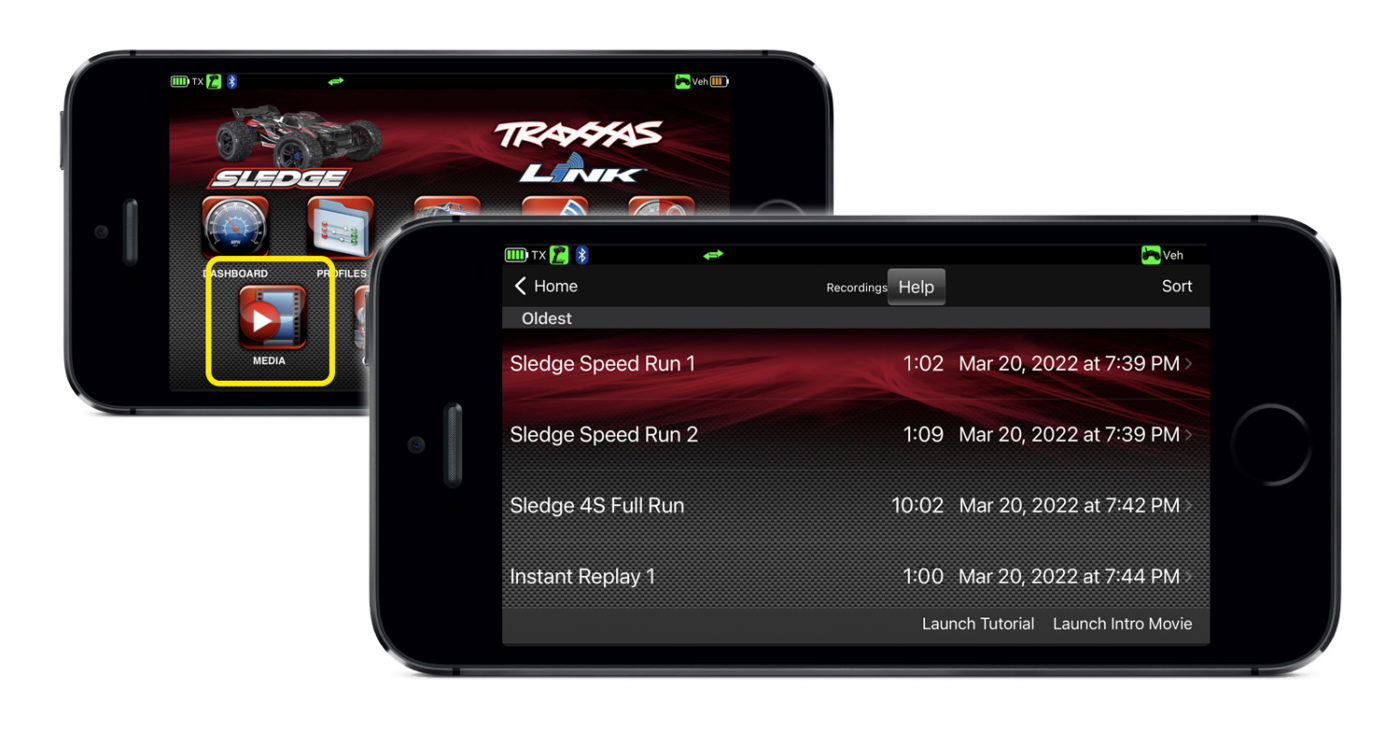
Partage du tableau de bord
Lorsque vous visualisez un enregistrement de télémétrie, vous pouvez appuyer sur l’écran pour afficher une barre de progression et des commandes pour mettre en pause et partager la lecture. Faites glisser le curseur de la barre pour avancer et reculer dans la relecture et appuyez sur “Partager” pour envoyer l’image du tableau de bord en pause par SMS ou par e-mail, ou publiez-la sur les réseaux sociaux (les options de réseaux sociaux disponibles varient en fonction de celles que vous avez installées sur votre appareil).
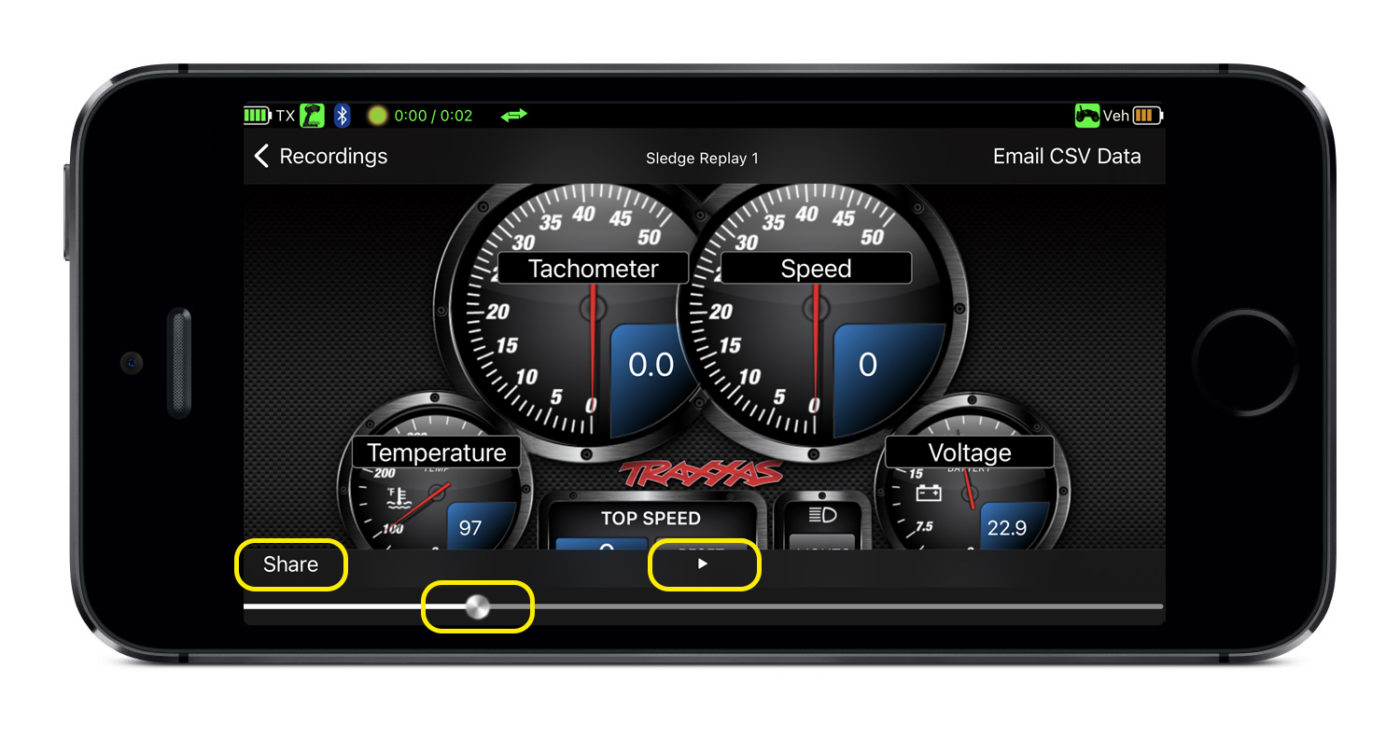
Personnalisation du tableau de bord
Touchez n’importe où sur le tableau de bord pour afficher les commandes d’édition. Dans le coin inférieur gauche, appuyez sur “Choisir un thème” pour modifier le jeu de couleurs du groupe de jauges. Dans le coin supérieur droit, touchez “Sélectionner le tableau de bord” pour choisir les affichages du tableau de bord en grille ou sous forme d’un grand compteur de vitesse numérique. Pour modifier les jauges, appuyez simplement sur l’icône verte “Plus” sur la jauge que vous souhaitez modifier. Vous pouvez modifier le nom de la jauge, définir un niveau d’avertissement qui déclenchera une alerte en cas de dépassement, ou supprimer la jauge et en installer une autre à sa place.
En option : support de téléphone TQi
Le support de téléphone (6532) proposé en option s’installe sans outils et maintient votre smartphone en toute sécurité pour une visualisation facile et un accès instantané aux applications pendant que vous profitez de votre Sledge ou de l’un de vos autres modèles compatibles Traxxas Link. La pince à ressort rembourrée s’étend pour contenir des téléphones plus grands, et le support pivote et s’incline pour que vous puissiez obtenir l’angle de vue parfait.
EN APPRENDRE ENCORE UN PEU PLUS
Nous avons couvert les bases de l’activation des puissantes capacités de l’application Traxxas Link intégrées au Sledge et aux autres modèles équipés d’émetteur TQi, mais nous avons à peine effleuré la surface de tout ce que vous pouvez faire avec Traxxas Link. Gérez jusqu’à 30 modèles, ajustez la direction et l’accélérateur pour un contrôle personnalisé, définissez vos propres niveaux de mode d’entraînement et plus encore, tout est là. Pour une plongée en profondeur dans le système TQi et l’application Traxxas Link, cliquez ici ou sur la bannière.















